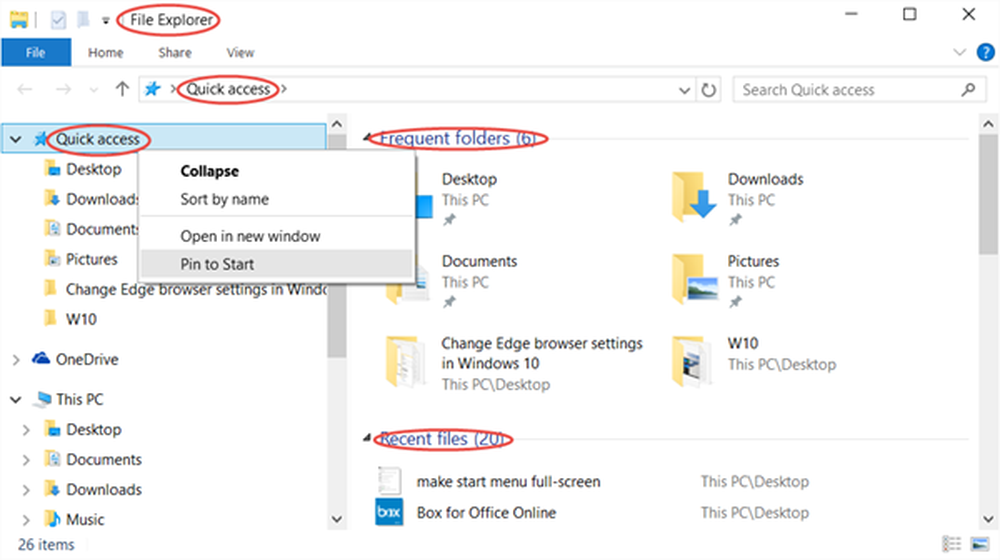Faceți comanda rapidă a barei de activități Explorer.exe deschideți folderul dvs. preferat

Pictograma de comandă rapidă explorer.exe a barei de activități Windows 7, prin setări implicite, deschide dosarul Biblioteci. Am văzut deja cum puteți să deschideți în schimb dosarul Computer. În acest post, vă voi spune cum să deschideți orice dosar la alegere.
Faceți clic dreapta pe pictograma barei de activități a exploratorului, apoi din nou faceți clic dreapta pe pictograma micului explorator și selectați Proprietăți.

Acum, în fila Proprietăți rapide, în caseta Țintă, adăugați calea dosarului pe care doriți să o deschideți când faceți clic pe pictograma după%windir% \ explorer.exe. În imagine, am folosit calea directorului C: \ Users \ ACK \ Downloads și l-am setat pentru a deschide dosarul meu Descărcări personalizate.

Dacă doriți să deschideți unitatea C, menționați pur și simplu C: \. Dați clic pe Aplicați / OK, după ce ați terminat.
Puteți să deschideți orice dosar la alegere, menționând calea după%windir% \ explorer.exe. De asemenea, puteți deschide dosarele sistemului.
Iată câteva comenzi pentru câteva foldere importante de sistem pe care le puteți utiliza:
Pentru a deschide dosarul Documente:
% windir% \ explorer.exe :: 450D8FBA-AD25-11D0-98A8-0800361B1103
Pentru a deschide dosarul Rețea:
% windir% \ explorer.exe :: 208D2C60-3AEA-1069-A2D7-08002B30309D
Pentru a deschide Coșul de reciclare:
% SystemRoot% \ explorer.exe / N, :: 645FF040-5081-101B-9F08-00AA002F954E
Pentru a deschide dosarul Căutare computer:
% SystemRoot% \ explorer.exe :: 1F4DE370-D627-11D1-BA4F-00A0C91EEDBA
Pentru a deschide Panoul de control:
Sper că funcționează pentru dvs.!% SystemRoot% \ explorer.exe :: 20D04FE0-3AEA-1069-A2D8-08002B30309D \ :: 21EC2020-3AEA-1069-A2DD-08002B30309D